Düzenlenebilir Kılavuz özel denetimini kullanarak kılavuzların doğrudan düzenlenmesini etkinleştirme
Bu konu, Dynamics 365 Customer Engagement (on-premises) için geçerlidir. Bu konunun Power Apps sürümü için bkz: Düzenlenebilir Izgara özel denetimini kullanarak model temelli uygulama ızgaraları (listeler) yapma
Dynamics 365 Customer Engagement (on-premises)'in önceki sürümlerinde kullanıcılar formlardaki ızgaralara (bazen listeler olarak da adlandırılır) veya alt ızgaralara doğrudan veri giremezdi. Formu açmak için ızgarada kaydı seçmeleri ve ardından kaydetmeleri gerekirdi; bu da birden çok adım gerektirirdi. Düzenlenebilir ızgaralar ile kullanıcılar ister bir web uygulaması, tablet veya telefon kullanıyor olsunlar, doğrudan ızgaralardan ve alt ızgaralardan zengin satır içi düzenleme yapabilir.
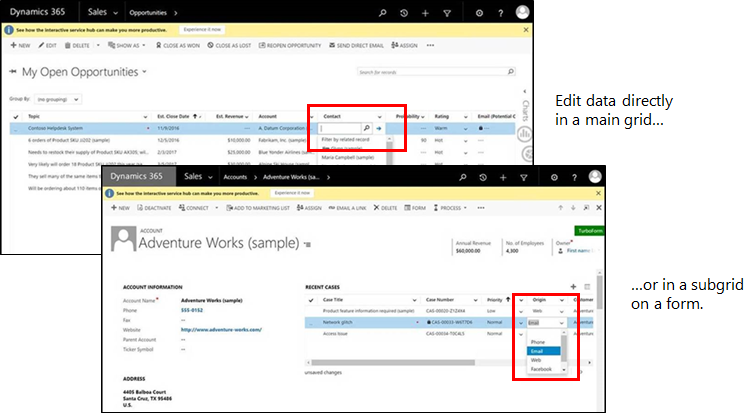
Düzenlenebilir ızgaralar, Düzenlenebilir Izgaralar özel denetimi aracılığıyla etkinleştirildiğinde, kullanıcılar temel Arama alanları ve seçenek kümeleri dahil olmak üzere birçok alan türünü düzenleyebilir.
Düzenlenebilir ızgaralar desteği:
Varlık veya alt ızgara düzeyinde (özel varlıklar içerir) kayıtların satır içi düzenlenmesi
Sistem görünümleri ve kişisel görünümler
Web ve mobil istemciler
Klavye veya fare ile gezinti
Gruplandırma ve sıralama (geçerli görünümde tüm sütunlara göre istemci tarafında kayıtları gruplandırabilir/sıralayabilirsiniz)
Filtreleme
Sütunları taşıma ve yeniden boyutlandırma
Sayfalandırma
Gruplandırma, sıralama, sayfalandırma ve sütunları taşıma ve yeniden boyutlandırma için değişiklikleri bir oturumdan diğerine kaydetme
Arama yapılandırması
Hesaplanan alanlar ve toplama alanları
İş kuralları (Hata iletisini göster, Alan değerini ayarla, Gereken işletmeyi ayarla, Varsayılan değeri ayarla, Alanı kilitle veya kilidini aç)
JavaScript olayları
Hücreleri güvenlik rolüne göre etkinleştirme veya devre dışı bırakma
Kullanıcılar aramayı ve grafikleri kullanmaya devam edebilir ve salt okunur ızgaralarla eylem çubuğuna erişebilir
Ana ızgaraları düzenlenebilir yapma
Çözüm gezginini açın.
Varlıklar listesinde uygun varlığı açın, Denetimler sekmesini ve ardından Denetim Ekle'yi seçin.
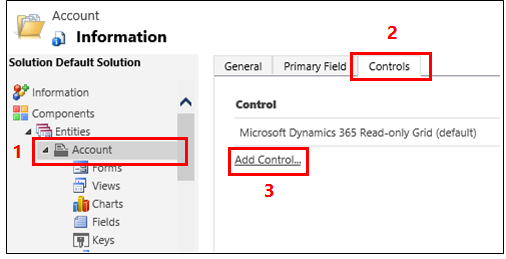
Denetim Ekle iletişim kutusunda Düzenlenebilir Izgara'yı ve ardından Ekle'yi seçin.
Eklenen Düzenlenebilir Izgara satırında, kılavuza uygulamak istediğiniz form faktörlerini seçin. Bu, düzenlenebilir kılavuz denetimini seçilen form faktörleri için varsayılan denetim yapar.

Not
Çalışma zamanında, kullanıcılar düzenlenebilir ızgaralar ile salt okunur ızgaralar arasında geçiş yapabilir.
Bir arama eklemek için Düzenlenebilir Kılavuz seçenek grubunda Arama Ekle'yi seçin ve ardından "Arama Ekle" Özelliğini Yapılandır iletişim kutusunda:
Kullanılabilir Görünümler listesinde aramayı eklemek istediğiniz görünümü seçin (örneğin, Etkin Firmalarım'ı seçin).
Kullanılabilir Sütunlar listesinde eklemek istediğiniz arama sütununu seçin (örneğin, Birincil İlgili Kişi'yi seçin).
Varsayılan Görünüm listesinde arama alanı için veri kaynağını seçin.
Görüntülenen kayıtları sınırlamak istiyorsanız Yalnızca şu kayıtları göster onay kutusunu seçin ve ardından listeden ölçütünüzü seçip Tamam'ı seçin.
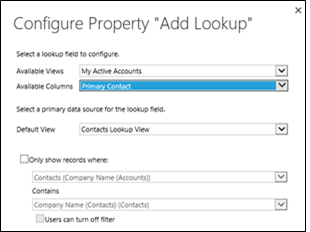
İç içe bir ızgaranız varsa İç içe kılavuz görünümü için kalem düğmesini seçin ve ardından iç içe kılavuz için varlığı ve görünümü seçin. İç içe kılavuz ana kimliği için varlıkların ilişkisini seçin. Örneğin, ParentAccountID alanı Firma ve İlgili Kişi varlıklarını bağlar.
Not
İç içe kılavuzlar yalnızca telefonlar, tabletler ve Birleşik Arabirim uygulamaları için kullanılabilir. İç içe kılavuzlar, eski web istemcisi uygulamalarıyla kullanılamaz. Daha fazla bilgi: Birleşik Arabirim hakkında
Kullanıcının, görünümde verileri herhangi bir gruba göre gruplandırmasına izin vermek istemiyorsanız (örneğin, alan kazanmak istiyorsanız) Sütuna Göre Grupla satırında, kalem düğmesini seçin ve ardından "Sütuna Göre Grupla" Özelliğini Yapılandır iletişim kutusunda Devre Dışı seçeneğini belirleyip Tamam'ı seçin.
Bahşiş
Bu durum genellikle formların üzerindeki alt ızgaralar için yararlıdır.
JavaScript olayları eklemek isterseniz Olaylar sekmesini seçin ve ardından uygun varlıkları, alanları ve etkinlikleri seçin. Daha fazla bilgi: Düzenlenebilir ızgaraları kullanma (geliştirici).
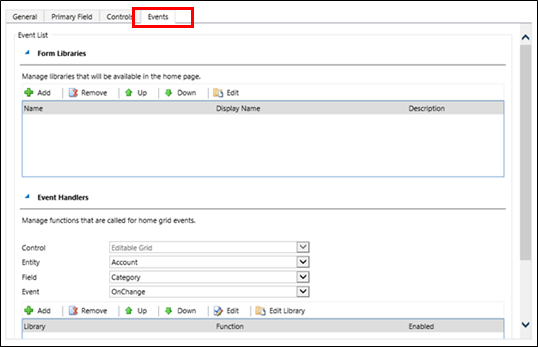
Çalışmanızı kaydetmek için eylem çubuğunda Kaydet'i seçin.
Değişiklikleri takımınız için kullanılabilir duruma getirmeye hazır olduğunuzda eylem çubuğunda Yayımla'yı seçin.
Değişikliklerinizi sınamak için adım 5'te belirttiğiniz görünüme gidin ve ardından bazı satır içi düzenleme değişikliklerini yapın.
Formdaki bir alt ızgarayı düzenlenebilir hale getirme
Not
- Alt ızgara içindeki düzenlenebilir bir ızgara değişikliğini kaydetmek için kullanıcının formdan çıkmadan önce açıkça kaydetmesi gerekir.
- Eski formları (Dynamics CRM 2016 öncesi sürümler) kullanıyorsanız ve bir alt ızgarada düzenlenebilir kılavuzu etkinleştirirseniz, düzenlenebilir alt ızgara işlenmez. Sistem yöneticileri gerekirse eski formları sistem ayarları altından kapatabilir.
Çözüm gezginini açın.
Alt ızgarayı içeren formu açın.
Uygun denetimi seçin ve ardından şeritte Özellikleri Değiştir'i seçin.
Özellikleri Ayarla iletişim kutusunda Denetimler'i ve Denetim Ekle'yi seçip ardından yukarıda listelenen aynı adımları izleyin.
Desteklenen hazır varlıklar
Bu tabloda, düzenlenebilir ızgaralarla desteklenen standart varlıklar ve istemci türleri listelenmektedir.
| Web/tablet/telefon | Yalnızca tablet/telefon | Yalnızca web |
|---|---|---|
| Hesap Randevu Ayrılabilir Kaynak Ayrılabilir Kaynak Ayırma İşlemi Ayrılabilir Kaynak Ayırma Üst Bilgisi Ayrılabilir Kaynak Kategorisi Ayrılabilir Kaynak Kategorisi İlişkisi Ayrılabilir Kaynak Özelliği Ayrılabilir Kaynak Grubu Ayırma Durumu Servis Talebi Kategori Özellik Rakip İlgili Kişi E-posta Destek Hakkı Geri Bildirim Fatura Bilgi Bankası Makalesi Bilgi Bankası Makalesi Görüntüleme Sayısı Bilgi Bankası Kaydı Müşteri Adayı Fırsat Sipariş Telefon Görüşmesi Fiyat Listesi Ürün Kuyruk Teklif Derecelendirme Modeli Derecelendirme Değeri SLA KPI'si Kurulumu Sosyal Etkinlik Sosyal Profil Eşitleme Hatası Görev Takım Kullanıcı |
Etkinlik Ek Kanal Erişim Profili Kuralı Öğesi Rakip Adresi Bağlantı Bağlantı Rolü E-posta İmzası E-posta Şablonu Süresi Dolmuş İşlem Fatura Ürünü Bilgi Bankası Makalesi Olayı Müşteri Adayından Fırsat Satışına Geçiş İşlemi Posta Kutusu Yeni İşlem Not Fırsat Ürünü Fırsat Satış Süreci Sipariş Ürünü Kuruluş Servis Talebi İşleme Telefonu Fiyat Listesi Öğesi Kuyruk Öğesi Teklif Ürünü SharePoint Belgesi Çeviri İşlemi |
Kampanya Kampanya Etkinliği Kampanya Yanıtı Kanal Erişim Profili Kanal Erişim Profili Kuralı Sözleşme Destek Hakkı Şablonu Harici Taraf Pazarlama Listesi Pozisyon Hızlı Kampanya Yinelenen Randevu Satış Belgeleri SLA |
Düzenlenebilir ızgaradaki düzenlenebilir olmayan veri türleri
Aşağıdaki veri türleri düzenlenebilir ızgaralarda düzenlenemez: Müşteri ve Taraf Listesi Arama alanları, Birleşik (adres) alanları, Durumu/Durum alanları, Arama varlığı ile ilgili alanlar (örneğin, Firma varlığı bir ilgili kişi araması içerir; burada İlgili Kişi alanı düzenlenebilirken E-posta Adresi (İlgili Kişi) alanı düzenlenemez).
Gruplama ölçütü görünümleri yalnızca istemci tarafında çalışır
Gruplama davranışı yalnızca istemci tarafında çalışır ve sayfalara yayılmaz. Gruplama ölçütü yalnızca istemci işlevidir ve yalnızca bir veri sayfasında çalışır. Gruplama ölçütü, platformdaki tüm veri kümenize göre tüm seçenekleri göstermez. Gruplama ölçütü yalnızca geçerli sayfadaki gruplamayı gösterir. Özel denetim yapılandırmasındaki özelliği kullanarak gruplamayı devre dışı bırakabilirsiniz. Daha fazla bilgi: Ana ızgaraları düzenlenebilir yapma
İş kuralları yalnızca koşullu alan ızgarasında bir sütunsa çalışır
Düzenlenebilir bir ızgarada iş kuralları ancak koşullu alan aynı zamanda kılavuz üzerinde bir sütunsa desteklenir. Alan bir sütun değişse iş kuralları çalışmaz. İş kuralında başvurulan her bir alanın forma da dahil olduğunu doğrulayın. Düzenlenebilir ızgaradaki iş kurallarının, düzenlenebilir ızgaranın bir pano sayfasında yapılandırılmış olması durumunda hareket geçmediğine dikkat edin.
Klavye desteği ve düzenlenebilir kılavuzlar için kısayollar
Düzenlenebilir Kılavuzlar tam olarak erişilebilir ve daha fazla verim için çeşitli klavye kısayolları de dahil olmak üzere mükemmel klavye desteği sağlar. Mevcut kısayol listesi burada bulunabilir: Düzenlenebilir Kılavuzlarda klavye kısayollarını kullanma
Sık sorulan sorular (SSS)
Aşağıda düzenlenebilir ızgaralar ilgili çoğu sıkça sorulan soruları bulabilirsiniz.
Arama sütunumu belirli bir görünümde yapılandırmak istiyorum ancak Kullanılabilir Sütunlar açılır menüsünü yapılandırmada göremiyorum.
Yapılandırmak istediğiniz arama sütununun bir "İlgili" sütunu olmadığından emin olun. Bu özel sütun türüdür ve düzenlenebilir kılavuzda yapılandırma iletişim kutusunda Görünüm tanımları yapılandırmak desteği yoktur.
Neden iş kuralım sütunum için çalışmıyor?
İş kuralının uygulandığı sütunun, geçerli görünümün parçası olduğundan emin olun. Bir iş kuralı, bir varlığın tüm alanlarını çekmez, yalnızca geçerli görünümde bulunan alanları çeker. Bu nedenle, iş kuralınız uygun olmayan bir sütundaysa, çalışmaz.
Düzenlenebilir olmak üzere yapılandırdığımda bile kılavuzum neden hala salt okunur durumda?
Eski Form işleme kullanmadığınız emin olun. Düzenlenebilir kılavuzlar eski formlarda desteklenmez.
Telefonlarda neden düzenlenebilir ızgaraları kullanamıyorum?
Müşteri geri bildirimlerine göre, düzenlenebilir ızgara deneyimini telefonlardan kaldırdık. Telefonda düzenlenebilir bir ızgara kullanırken, liste denetiminin salt okunur sürümünü görürsünüz.
Düzenlenebilir bir ızgaradan geldiğinde, neden kayıt gezintisini formda kullanamıyorum?
Bu özellik, eski web istemcisinde kullanılamaz. Bununla birlikte, bu işlevsellik Birleşik Arabiriminde kullanılabilir.
Ayrıca bkz.
Düzenlenebilir ızgaralarda klavye kısayollarını kullanma
Düzenlenebilir ızgaraları kullanma (geliştirici)
Görünüm oluşturma ve düzenleme
İş kuralı veya iş önerisi oluşturma
Telefonlar ve tabletler için Dynamics 365'i özelleştirme
Geri Bildirim
Çok yakında: 2024 boyunca, içerik için geri bildirim mekanizması olarak GitHub Sorunları’nı kullanımdan kaldıracak ve yeni bir geri bildirim sistemiyle değiştireceğiz. Daha fazla bilgi için bkz. https://aka.ms/ContentUserFeedback.
Gönderin ve geri bildirimi görüntüleyin